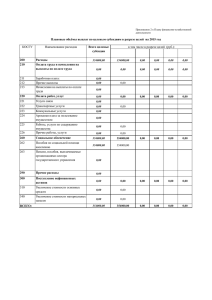Дополнительные компенсационные выплаты ДОУ
реклама
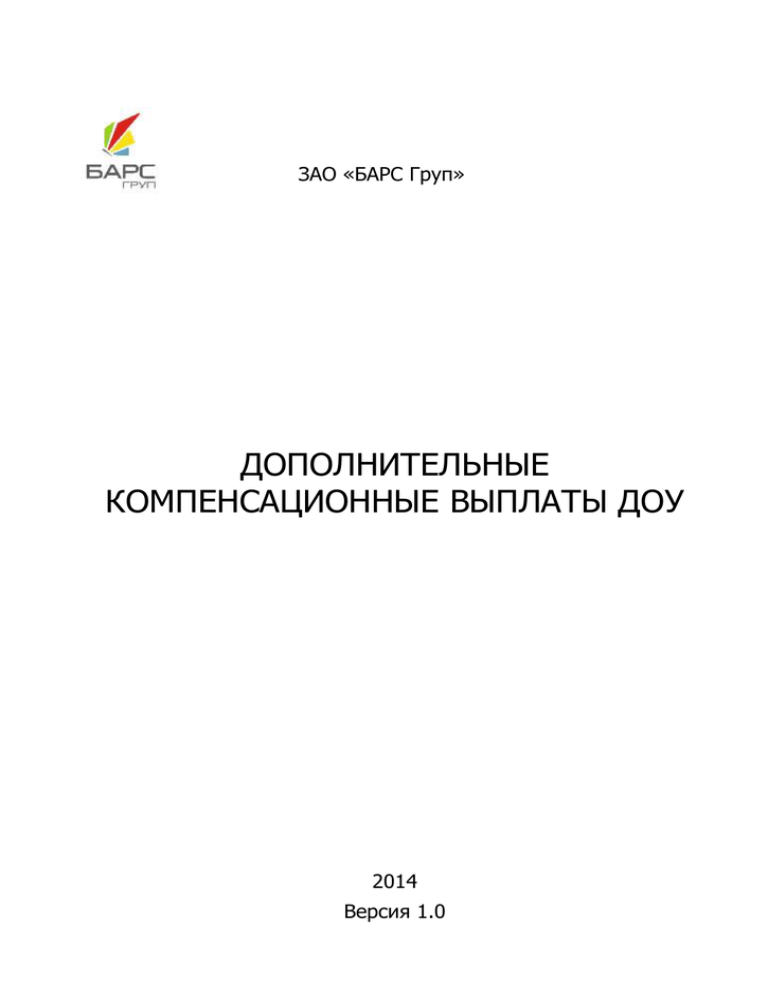
ЗАО «БАРС Груп» ДОПОЛНИТЕЛЬНЫЕ КОМПЕНСАЦИОННЫЕ ВЫПЛАТЫ ДОУ 2014 Версия 1.0 УЧЕТ ДОПОЛНИТЕЛЬНЫХ КОМПЕНСАЦИОННЫХ ВЫПЛАТ ДОУ 1) Для учета дополнительных компенсационных выплат детским дошкольным учреждениям в ПК БАРС-Бюджет реализован новый функционал – в разделе «Платные услуги» добавлено меню «Доп. компенсация»: Рис. 1. Меню «Доп. компенсация» 2) Прежде чем приступить к учету дополнительных компенсационных выплат необходимо настроить новый справочник «Вид начисления доп.компенсаций». Для этого следует выбрать пункт меню [Платные услуги/ Доп.компенсация/ Справочники/ Вид начислений доп.компенсаций] : Рис. 2. Главное окно -2- 3) Открывается справочник «Вид начисления доп.компенсаций». В данный справочник необходимо добавить вид оплаты, используемый для учета дополнительных компенсационных выплат, например: Рис. 3. Справочник «Вид начисления доп.компенсаций» После настройки справочника «Вид начисления доп.компенсаций» можно приступать к учету компенсационных выплат. Порядок учета компенсационных выплат см. далее п. 4). -3- 4) Выбрать пункт меню [Платные услуги/ Доп.компенсация/ Дополнительные компенсационные выплаты ДОУ] : Рис. 4. Главное окно 5) Открывается окно «Дополнительные компенсационные выплаты ДОУ»: Рис. 5. Окно «Дополнительные компенсационные выплаты ДОУ» -4- 6) В окне «Дополнительные компенсационные выплаты ДОУ» загрузить данные из РЦМП. Для этого необходимо нажать клавишу <F6> . В открывшемся окне выбрать файл, полученный из РЦМП, и нажать на кнопку «Применить». Рис. 6. Загрузка данных из РЦМП 7) В окне «Дополнительные компенсационные выплаты ДОУ» указать учреждение и номер документа. В поле «Вид начислений» необходимо выбрать вид оплаты из справочника «Вид начисления доп.компенсаций», заполненный в п. 3). Рис. 7. Окно «Дополнительные компенсационные выплаты ДОУ» -5- 8) В окне «Дополнительные компенсационные выплаты ДОУ» загрузить данные из банка. Для этого необходимо нажать клавишу <F8> . В открывшемся окне выбрать файл – полученный из банка, затем указать банк – из которого загружаются данные, после чего нажать на кнопку «Применить». Рис. 8. Загрузка данных из банка 9) Аналогично п. 8) загрузить файлы, полученные из других банков – если есть. 10) Далее в окне «Дополнительные компенсационные выплаты ДОУ» следует открыть таблицу «Начисления». Для этого следует установить курсор на раздел «ФИО получателя компенсаций» и нажать на клавишу <Enter> или <Пробел> : Рис. 9. Окно «Дополнительные компенсационные выплаты ДОУ» -6- 11) Открывается таблица «Начисления». В данной таблице следует обратить внимание на столбец «Операция подтверждена». Она может содержать два значения: «Да» или «Нет»: Рис. 10. Таблица «Начисления» Значение «Да» Значение «Да» – говорит о том, что данный получатель доп. компенсации есть в файле, полученном из банка. Это значит, что данные по нему успешно сверены. Необходимо лишь обратить внимание на столбцы «Долг на конец» и «Учтено»: Рис. 11. Таблица «Начисления» Если сумма стоит в столбце «Долг на конец» – значит, оплата по нему не прошла. Если сумма стоит в столбце «Учтено» – значит, оплата по нему прошла. -7- Значение «Нет» Значение «Нет» – говорит о том, что данный получатель доп. компенсации отсутствует в файле, полученном из банка. Это значит, что программа не знает – была ли оплата. В этом случае необходимо самостоятельно выяснить была ли по нему оплата, и в зависимости от этого заполнить столбец «Долг на конец» или «Учтено»: Рис. 12. Таблица «Начисления» Если оплата не прошла – необходимо заполнить столбец «Долг на конец». После этого в столбце «Операция подтверждена» необходимо вручную установить значение «Да». Если оплата прошла – необходимо заполнить столбец «Учтено». После этого в столбце «Операция подтверждена» необходимо вручную установить значение «Да». 12) Когда в столбце «Операция подтверждена» везде будет стоять значение «Да» – необходимо зарегистрировать документ с помощью нажатия клавиши <F3> . Рис. 13. Регистрация документа -8-